
xrdp est un serveur de protocole de bureau à distance Open Source , qui vous permet de RDP sur votre serveur Linux à partir d'une machine Windows ; il est capable d'accepter les connexions de rdesktop, freerdp et des clients de bureau à distance. Cette procédure vous aidera à configurer le serveur xrdp sur CentOS 6 / RHEL 6 .
Prérequis :
Installez le dépôt EPEL sur CentOS 6 .
32 bits
# rpm -Uvh http://download.fedoraproject.org/pub/epel/6/i386/epel-release-6-8.noarch.rpm
64 bits
# rpm -Uvh http://download.fedoraproject.org/pub/epel/6/x86_64/epel-release-6-8.noarch.rpm
Installation :
Exécutez la commande suivante pour installer xrdp
# yum -y install xrdp tigervnc-server
Vous obtiendrez la sortie suivante, assurez-vous que vous obtenez le package du référentiel nouvellement créé.
Installed: tigervnc-server.x86_64 0:1.1.0-8.el6_5 xrdp.x86_64 0:0.5.0-0.13.el6 Dependency Installed: libXmu.x86_64 0:1.1.1-2.el6 xorg-x11-fonts-misc.noarch 0:7.2-9.1.el6 xorg-x11-xauth.x86_64 1:1.0.2-7.1.el6
Une fois installé, démarrons le service xrdp.
# service xrdp start
xrdp écoutera sur 3389, confirmons cela en lançant la commande suivante.
# netstat -antup | grep xrdp tcp 0 0 127.0.0.1:3350 0.0.0.0:* LISTEN 11299/xrdp-sesman tcp 0 0 0.0.0.0:3389 0.0.0.0:* LISTEN 11295/xrdp
Par défaut, les services ne démarrent pas automatiquement après le redémarrage du système. Exécutez la commande suivante pour activer le service au démarrage du système.
# chkconfig xrdp on # chkconfig vncserver on
Test :
Maintenant, prenez rdp depuis n'importe quelle machine Windows à l'aide de la connexion au bureau à distance, entrez l'adresse IP du serveur Linux dans le champ de l'ordinateur et cliquez sur se connecter.
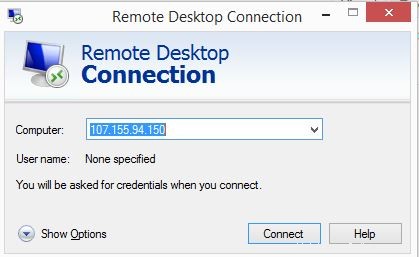
Il vous sera demandé d'entrer le nom d'utilisateur et le mot de passe, vous pouvez utiliser root ou n'importe quel utilisateur que vous avez sur le système. Assurez-vous d'utiliser le module "sesman-Xvnc".
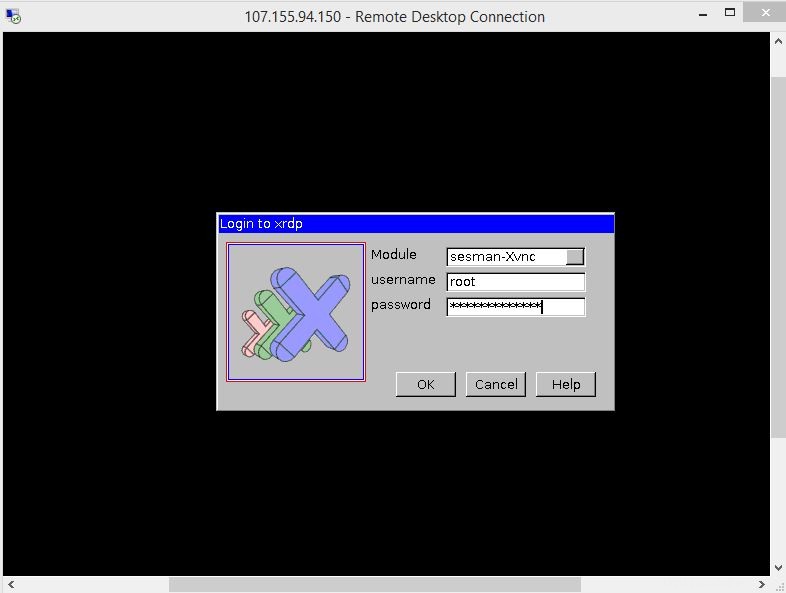
Si vous cliquez sur OK, vous verrez le traitement. En moins d'une demi-minute, vous obtiendrez un ordinateur de bureau.
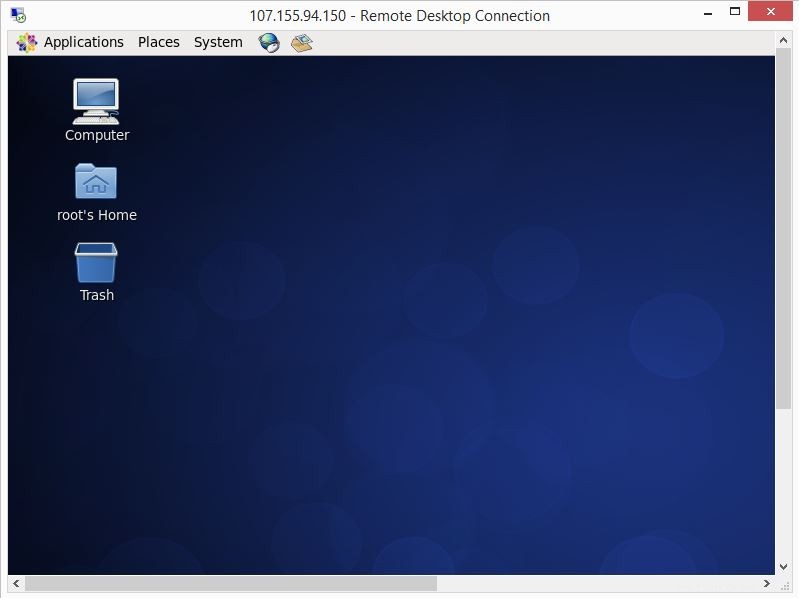
C'est tout, vous avez configuré avec succès xRDP sur CentOS 6 / RHEL 6. Vos commentaires sont les bienvenus.